MFC-260C
FAQ et Diagnostic |
Configurer une page de garde pour PC-FAX.
La fonction Brother PC-FAX vous permet d'utiliser votre PC pour envoyer un fax standard depuis n'importe quelle application ou document. Vous pouvez créer un fichier depuis n'importe quelle application PC et l'envoyer comme un PC-FAX. Vous pouvez aussi créer une page de garde qui peut être envoyée en même temps que votre PC-FAX.
-
Cliquez Fichier => Imprimer à partir de l'application depuis laquelle vous voulez envoyer le PC-FAX. Choisissez Brother PC-FAX comme imprimante et cliquez OK ou IMPRIMER suivant l'application.
-
Activer la page de garde:
-
Interface utilisateur FACSIMILE : Lorsque la page de garde est activée l'icône Page de garde ON (P) apparaît en jaune. Si elle n'est pas activée, cliquez sur l'icône pour l'activer.

-
Interface utilisateur SIMPLE : Activez la case dans Parametrage de la page de garde.
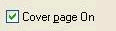
-
Interface utilisateur FACSIMILE : Lorsque la page de garde est activée l'icône Page de garde ON (P) apparaît en jaune. Si elle n'est pas activée, cliquez sur l'icône pour l'activer.
-
Pour configurer les paramètres de la page de garde, cliquez l'icône de configuration de la page de garde.

La fenêtre de configuration Brother PC-FAX Cover Page Setup apparaît.
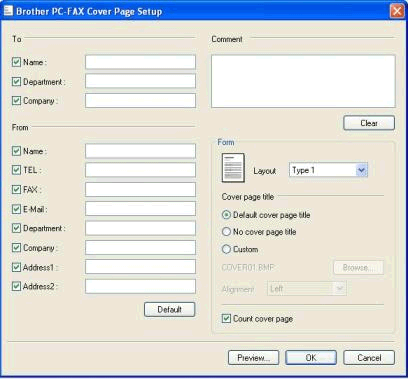
-
Entrez les informations appropriéesdans les champs:
-
Vers (DE):
Entrez les informations du réceptionneur.
Si vous envoyez un fax à plus d'un réceptionneur, les informations du réceptionneur ne seront pas imprimées sur la page de garde.
-
Depuis (A):
Entrez dans les champs disponibles vos informations d'emmetteur.
Par défaut les informations sont complétées automatiquement avec les données de la configuration initiale du Brother PC-FAX.
-
COMMENTAIRE :
Entrez le commentaire que vous voulez voir apparaître sur la page de garde.
-
FORME (FORMULAIRE):
Choisissez le format de la page de garde que vous voulez utiliser.
-
TITRE DE PAGE DE GARDE (IMPORTER FICHIER BMP):
Vous pouvez personnaliser votre page de garde en insérant un fichier bitmap, comme par exemple le logo de votre compagnie.
Utilisez le bouton parcourir pour choisir le fichier BMP et choisissez le type de style d'alignement (Tracé page).
-
COMPTE LA PAGE DE GARDE :
Lorsque cette option est activée, la page de garde sera incluse dans la numéroration des pages envoyées.
Lorsque cette option n'est pas activée, la page de garde n'est pas comptée.
-
Vers (DE):
-
Cliquez sur APERCU... (PREVISUALISATION) pour prévisualiser votre page de garde. Une fois que vous avez terminé, cliquez sur (RETOUR AU MENU) pour retourner à la boîte de dialogue PC-FAX.
- Cliquez OK lorsque vous avez fini d'éditer la page de garde.
Si vous n'avez pas obtenu de réponse satisfaisante à votre question, avez-vous vérifié d'autres FAQ?
Modèles apparentés
MFC-235C, MFC-240C, MFC-250C, MFC-255CW, MFC-257CW, MFC-260C, MFC-290C, MFC-295CN, MFC-297C, MFC-440CN, MFC-465CN, MFC-490CW, MFC-5490CN, MFC-5890CN, MFC-5895CW, MFC-6490CW, MFC-660CN, MFC-680CN, MFC-6890CDW, MFC-7320, MFC-7360N, MFC-7440N, MFC-7460DN, MFC-7840W, MFC-7860DW, MFC-790CW, MFC-795CW, MFC-8370DN, MFC-8380DN, MFC-845CW, MFC-885CW, MFC-8880DN, MFC-8890DW, MFC-9120CN, MFC-9320CW, MFC-9440CN, MFC-9450CDN, MFC-9840CDW, MFC-990CW, MFC-J220, MFC-J265W, MFC-J415W, MFC-J430W, MFC-J5910DW, MFC-J615W, MFC-J625DW, MFC-J6510DW, MFC-J6710DW, MFC-J6910DW, MFC-J825DW
